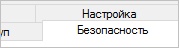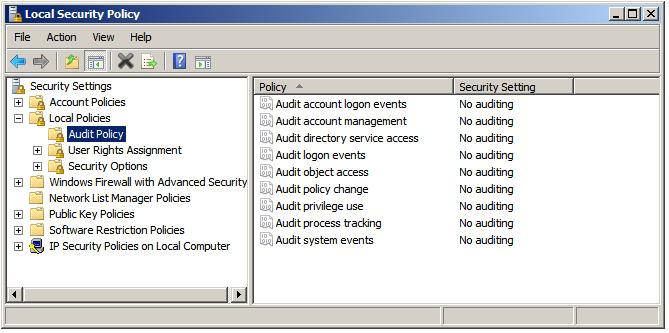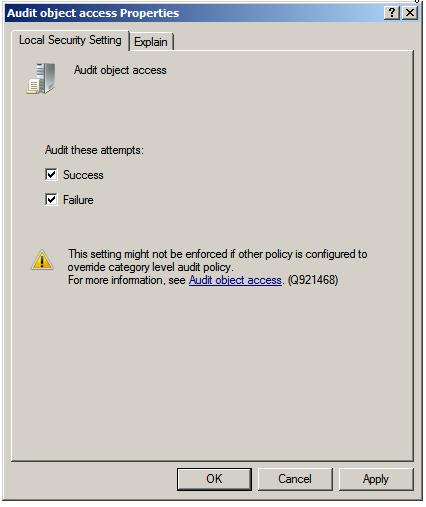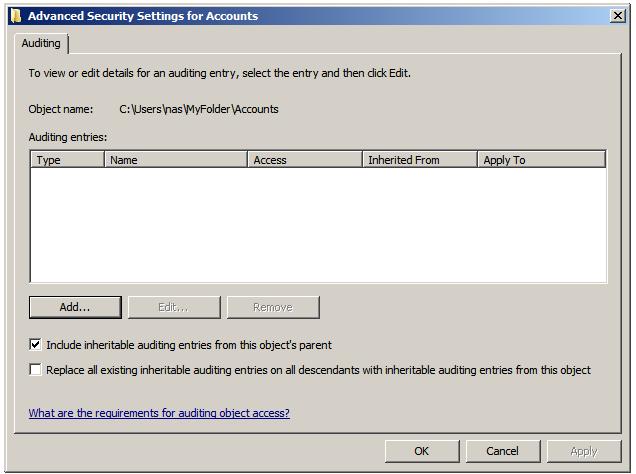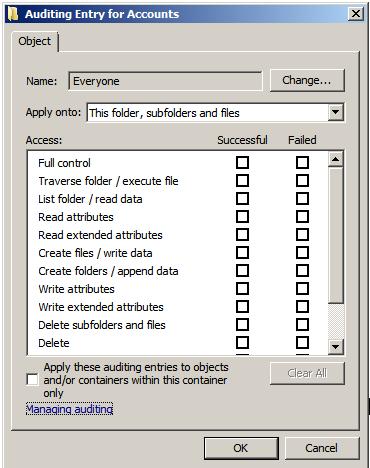- Как включить аудит доступа к файлам Windows в картинках
- Запускаем редактор групповых политик
- Настраиваем политику
- Настраиваем аудит для файлов и папок
- Аудит общего файлового ресурса Audit File Share
- Применение базовой политики аудита к файлу или папке Apply a basic audit policy on a file or folder
- Аудит доступа к файлам и папкам в Windows Server 2008 R2
- Включаем аудит на объекты файловой системы в Windows Server 2008 R2
- Выбор файлов и папок, доступ к которым будет фиксироваться
Как включить аудит доступа к файлам Windows в картинках
Запускаем редактор групповых политик
Для этого в Windows 10 или Server 2012 R2 кликаем правой кнопкой мыши по Пуск и нажимаем Панель управления:
В более ранних версиях Windows кликаем по Пуск и выбираем Панель управления:
Теперь открываем Система и безопасность:
И выбираем Локальная политика безопасности:
* Совет: редактор групповых политик можно открыть через командную строку командой gpedit.msc.
* Нюанс: в доменной среде с сервером Active Directory необходимо открывать групповые политики на стороне контроллера домена и применять их к серверам или компьютерам компании.
Настраиваем политику
Раскрываем Конфигурация компьютера — Конфигурация Windows — Параметры безопасности — Локальные политики — Политика аудита:
В окне справа кликаем дважды по Аудит доступа к объектам:
В открывшемся окне ставим галочки на Успех и Отказ:
Нажимаем OK и закрываем редактор управления групповыми политиками.
Настраиваем аудит для файлов и папок
Кликаем правой кнопкой мыши по папке, для которой нужно настроить аудит и выбираем Свойства:
Переходим на вкладку Безопасность:
Нажимаем по Дополнительно:
В открывшемся окне переходим на вкладку Аудит и нажимаем Продолжить:
Кликаем по Выберите субьект:
и выбираем учетную запись или группу пользователей, для которых необходимо установить аудит, например, все:
Нажимаем OK и выставляем галочки напротив действий, для которых система будет протоколировать события:
Аудит общего файлового ресурса Audit File Share
Область применения Applies to
- Windows 10 Windows 10
- Windows Server 2016 Windows Server 2016
Аудит файловой папки позволяет проводить аудит событий, связанных с файлами: создание, удаление, изменение и попытки доступа. Audit File Share allows you to audit events related to file shares: creation, deletion, modification, and access attempts. Кроме того, здесь показаны неудачные проверки SMB SPN. Also, it shows failed SMB SPN checks.
Для всех системных списков управления доступом (SACLs) нет; Таким образом, после включения этого параметра будет проверяться доступ ко всем ресурсам в системе. There are no system access control lists (SACLs) for shares; therefore, after this setting is enabled, access to all shares on the system will be audited.
В сочетании с аудитом файловой системы аудит файлового доступа позволяет отслеживать, к какому содержимому был доступ, источник (IP-адрес и порт) запроса и учетная запись пользователя, использованная для доступа. Combined with File System auditing, File Share auditing enables you to track what content was accessed, the source (IP address and port) of the request, and the user account that was used for the access.
Том события: Event volume:
Высокая на файловом сервере. High on file servers.
Высокая доступность контроллеров домена из-за доступа к сети SYSVOL, требуемого групповой политикой. High on domain controllers because of SYSVOL network access required by Group Policy.
Низкий уровень на серверах-членах и рабочих станциях. Low on member servers and workstations.
| Тип компьютера Computer Type | Общий успех General Success | Общий сбой General Failure | Более успешный успех Stronger Success | Более сильное сбой Stronger Failure | Комментарии Comments |
|---|---|---|---|---|---|
| Контроллер домена Domain Controller | Да Yes | Да Yes | Да Yes | Да Yes | Мы рекомендуем проводить аудит успешности для контроллеров домена, так как важно отслеживать события удаления, создания и изменения для сетевых сетей. We recommend Success auditing for domain controllers, because it’s important to track deletion, creation, and modification events for network shares. Мы рекомендуем проводить аудит сбоев для отслеживания неудачных проверок SMB SPN и неудачных попыток доступа к сетевым сетям. We recommend Failure auditing to track failed SMB SPN checks and failed access attempts to network shares. |
| Сервер-член Member Server | Да Yes | Да Yes | Да Yes | Да Yes | Мы рекомендуем проводить аудит успешности для отслеживания попыток удаления, создания, изменения и доступа к объектам сетевого доступа. We recommend Success auditing to track deletion, creation, modification, and access attempts to network share objects. Мы рекомендуем проводить аудит сбоев для отслеживания неудачных проверок SMB SPN и неудачных попыток доступа к сетевым сетям. We recommend Failure auditing to track failed SMB SPN checks and failed access attempts to network shares. |
| Workstation Workstation | Да Yes | Да Yes | Да Yes | Да Yes | Мы рекомендуем проводить аудит успешности для отслеживания попыток удаления, создания, изменения и доступа к объектам сетевого доступа. We recommend Success auditing to track deletion, creation, modification and access attempts to network share objects. Мы рекомендуем проводить аудит сбоев для отслеживания неудачных проверок SMB SPN и неудачных попыток доступа к сетевым сетям. We recommend Failure auditing to track failed SMB SPN checks and failed access attempts to network shares. |
Список событий: Events List:
5140(S, F): доступ к объекту сетевого доступа. 5140(S, F): A network share object was accessed.
5142(S): добавлен объект сетевой обоймы. 5142(S): A network share object was added.
5143(S): объект сетевой совместной сети был изменен. 5143(S): A network share object was modified.
5144(S): объект сетевой обоймы был удален. 5144(S): A network share object was deleted.
5168(F): не удалось проверить spN для SMB/SMB2. 5168(F): SPN check for SMB/SMB2 failed.
Применение базовой политики аудита к файлу или папке Apply a basic audit policy on a file or folder
Область применения Applies to
Политики аудита можно применять к отдельным файлам и папок на компьютере, задав тип разрешения для записи успешных попыток доступа или неудачных попыток доступа в журнале безопасности. You can apply audit policies to individual files and folders on your computer by setting the permission type to record successful access attempts or failed access attempts in the security log.
Для выполнения этой процедуры необходимо войти в систему в качестве члена встроенной группы администраторов или иметь права на управление аудитом и журналом безопасности. To complete this procedure, you must be signed in as a member of the built-in Administrators group or have Manage auditing and security log rights.
Применение или изменение параметров политики аудита для локального файла или папки To apply or modify auditing policy settings for a local file or folder
Выберите и удерживайте (или щелкните правой кнопкой мыши) **** файл или папку, для аудита, выберите «Свойства», а затем выберите вкладку «Безопасность». Select and hold (or right-click) the file or folder that you want to audit, select Properties, and then select the Security tab.
Выберите «Дополнительные». Select Advanced.
В диалоговом окне «Дополнительные **** параметры безопасности» выберите вкладку «Аудит» и выберите «Продолжить». In the Advanced Security Settings dialog box, select the Auditing tab, and then select Continue.
Выполните одно из следующих действий. Do one of the following:
- Чтобы настроить аудит для нового пользователя или группы, выберите «Добавить». To set up auditing for a new user or group, select Add. Select Select a principal, type the name of the user or group that you want, and then select OK. Select Select a principal, type the name of the user or group that you want, and then select OK.
- Чтобы удалить аудит для существующей группы или пользователя, выберите группу или имя пользователя, выберите «Удалить», ****»ОК» и пропустите остальную часть этой процедуры. To remove auditing for an existing group or user, select the group or user name, select Remove, select OK, and then skip the rest of this procedure.
- Чтобы просмотреть или изменить аудит для существующей группы или пользователя, выберите ее имя и выберите «Изменить». To view or change auditing for an existing group or user, select its name, and then select Edit.
В поле «Тип» указать действия, которые необходимо проверить, выбрав соответствующие флажки: In the Type box, indicate what actions you want to audit by selecting the appropriate check boxes:
- Для аудита успешных событий выберите «Успешно». To audit successful events, select Success.
- Для аудита событий сбоя выберите «Сбой». To audit failure events, select Fail.
- Для аудита всех событий выберите «Все». To audit all events, select All.
В поле «Применяется к» выберите объекты, к которым будет применяться аудит событий. In the Applies to box, select the object(s) to which the audit of events will apply. К ним можно отнести следующие. These include:
- Только эта папка This folder only
- Эта папка, вложенные папки и файлы This folder, subfolders and files
- Эта папка и вложенные папки This folder and subfolders
- Эта папка и файлы This folder and files
- Только в папки и файлы Subfolders and files only
- Только в подкаченики Subfolders only
- Только файлы Files only
По умолчанию для аудита выбраны следующие базовые разрешения: By default, the selected Basic Permissions to audit are the following:
- Чтение и выполнение Read and execute
- Список содержимого папки List folder contents
- Read Read
- Кроме того, с помощью выбранного сочетания аудита можно выбрать любое сочетание следующих разрешений: Additionally, with your selected audit combination, you can select any combination of the following permissions:
- Полный контроль Full control
- Изменение Modify
- Write Write
Перед тем как настроить аудит файлов и папок, необходимо включить аудит доступа к объектам. Before you set up auditing for files and folders, you must enable object access auditing. Для этого определите параметры политики аудита для категории событий доступа к объектам. To do this, define auditing policy settings for the object access event category. Если не включить аудит доступа к объекту, при настройках аудита файлов и папок вы получите сообщение об ошибке, и никакие файлы и папки не будут проверяться. If you don’t enable object access auditing, you’ll receive an error message when you set up auditing for files and folders, and no files or folders will be audited.
Аудит доступа к файлам и папкам в Windows Server 2008 R2
Для ведения аудита доступа к файлам и папкам в Windows Server 2008 R2, необходимо включить функцию аудита, а также указать папки и файлы, доступ к которым необходимо фиксировать. После настройки аудита, в журнале сервера будет содержаться информация о доступе и других событиях на выбранные файлы и папки. Стоит заметить, что аудит доступа к файлам и папкам может вестись только на томах с файловой системой NTFS.
Включаем аудит на объекты файловой системы в Windows Server 2008 R2
Аудит доступа на файлы и папки включается и отключается при помощи групповых политик: доменный политик для домена Active Directory либо локальных политик безопасности для отдельно стоящих серверов. Чтобы включить аудит на отдельном сервере, необходимо открыть консоль управления локальный политик Start -> All Programs -> Administrative Tools -> Local Security Policy. В консоли локальной политики нужно развернуть дерево локальный политик (Local Policies) и выбрать элемент Audit Policy.
В правой панели нужно выбрать элемент Audit Object Access и в появившемся окне указать какие типы событий доступа к файлам и папкам нужно фиксировать (успешный/ неудачный доступ):
После выбора необходимой настройки нужно нажать OK.
Выбор файлов и папок, доступ к которым будет фиксироваться
После того, как активирован аудит доступа к файлам и папкам, необходимо выбрать конкретные объекты файловой системы, аудит доступа к которым будет вестись. Так же как и разрешения NTFS, настройки аудита по-умолчанию наследуются на все дочерние объекты (если не настроено иначе). Точно так же, как при назначении прав доступа на файлы и папки, наследование настроек аудита может быть включено как для всех, так и только для выбранных объектов.
Чтобы настроить аудит для конкретной папки/файла, необходимо щелкнуть по нему правой кнопкой мыши и выбрать пункт Свойства (Properties). В окне свойств нужно перейти на вкладку Безопасность (Security) и нажать кнопку Advanced. В окне расширенных настроек безопасности (Advanced Security Settings) перейдем на вкладку Аудит (Auditing). Настройка аудита, естественно, требует прав администратора. На данном этапе в окне аудита будет отображен список пользователей и групп, для которых включен аудит на данный ресурс:
Чтобы добавить пользователей или группы, доступ которых к данному объекту будет фиксироваться, необходимо нажать кнопку Add… и указать имена этих пользователей/групп (либо указать Everyone – для аудита доступа всех пользователей):
Далее нужно указать конкретные настройки аудита (такие события, как доступ, запись, удаление, создание файлов и папок и т.д.). После чего нажимаем OK.
Сразу после применения данных настроек в системном журнале Security (найти его можно в оснастке Computer Management -> Events Viewer), при каждом доступе к объектам, для которых включен аудит, будут появляться соответствующие записи.
Альтернативно события можно просмотреть и отфильтровать с помощью командлета PowerShell — Get-EventLog Например, чтобы вывести все события с eventid 4660, выполним комманду:
UPD от 06.08.2012 (Благодарим комментатора Roman).
В Windows 2008/Windows 7 для управления аудитом появилась специальная утилита auditpol. Полный список типов объектов, на который можно включить аудит можно увидеть при помощи команды:
Как вы видите эти объекты разделены на 9 категорий:
- System
- Logon/Logoff
- Object Access
- Privilege Use
- Detailed Tracking
- Policy Change
- Account Management
- DS Access
- Account Logon
И каждая из них, соответственно, делиться на подкатегории. Например, категория аудита Object Access включает в себя подкатегорию File System и чтобы включить аудит для объектов файловой системы на компьютере выполним команду:
Отключается он соответственно командой:
Т.е. если отключить аудит ненужных подкатегорий, можно существенно сократить объем журнала и количества ненужных событий.
После того, как активирован аудит доступа к файлам и папкам, нужно указать конкретные объекты которые будем контролировать (в свойствах файлов и папок). Имейте в виду, что по-умолчанию настройки аудита наследуются на все дочерние объекты (если не указано иное ).
Все собранные события можно сохранять во внешнюю БД для ведения истории. Пример реализации системы: Простая система аудита удаления файлов и папок для Windows Server.